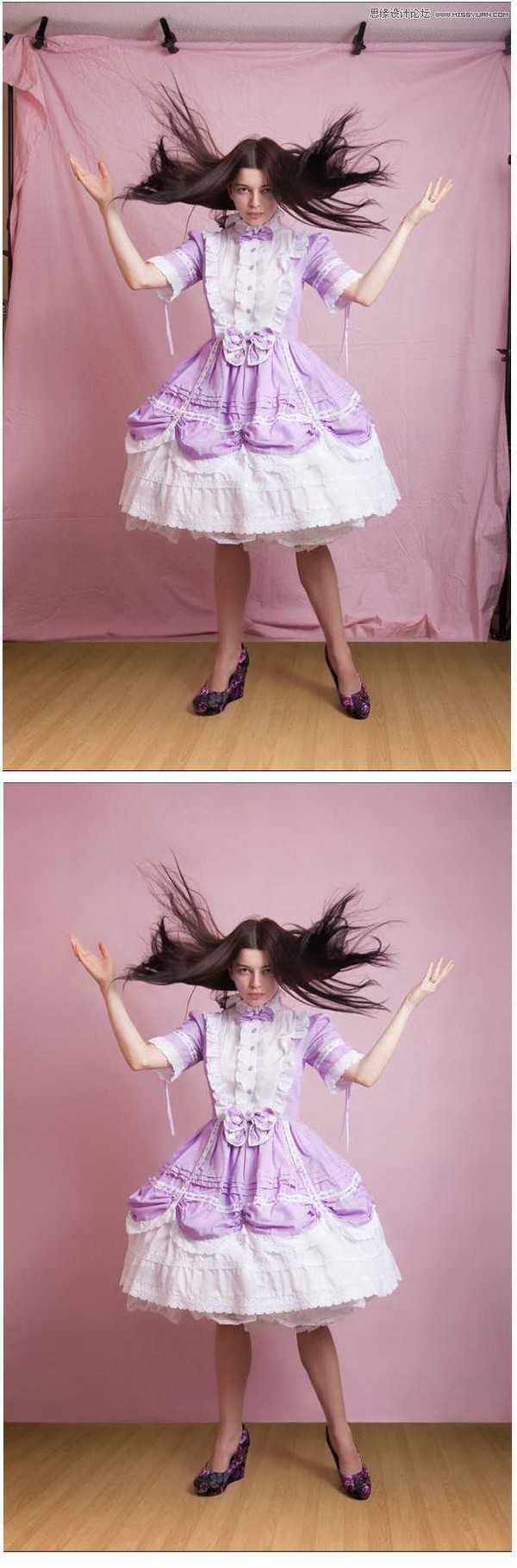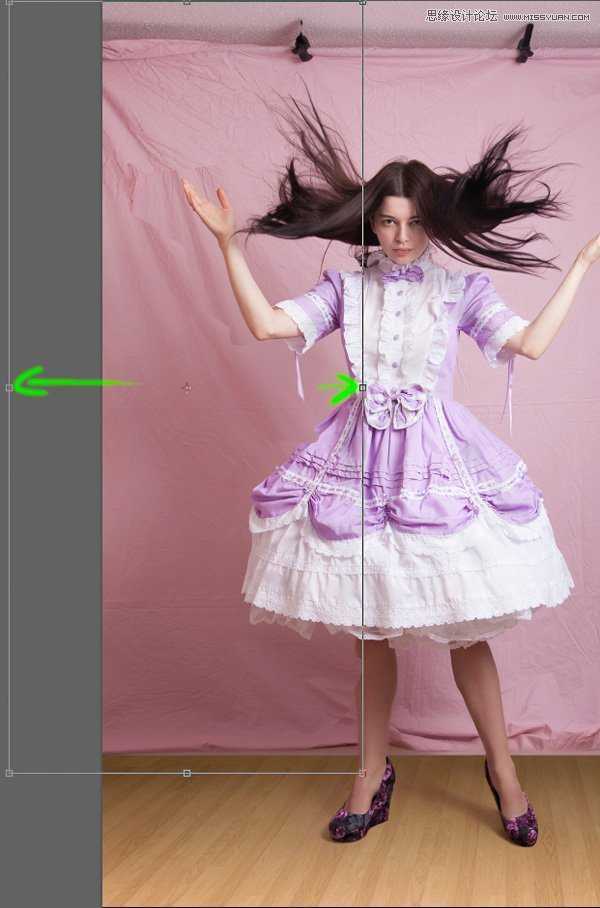Photoshop把杂乱的人像背景处理地更加美观
(编辑:jimmy 日期: 2025/4/20 浏览:2)
我们经常会遇到照片背景很凌乱,出现褶皱,甚至有一些污点,这大大影响了照片的整体效果,那么怎么能让照片背景更加好看呢,别着急,今天本教程就向大家介绍Photoshop把杂乱的人像背景处理地更加美观的方法。本教程主要运用蒙版、自由变换等工具,教程介绍地非常详细,希望大家通过本教程对这些工具能有更深入的了解及掌握其运用!
先来看看原图和效果图:
Step1:为了让照片的背景更加美观,我们可以用背景中整洁的部分放大以覆盖掉出现问题的部分。用套索工具沿着照片边缘部分创建一个选区,尽量沿着人物边缘选择大一点的背景:
Step2:按Ctrl+C复制选区,Ctrl+V粘贴到新的图层:
Step3:单击:编辑>自由变换(Ctrl+T),将其向左拉伸以覆盖问题区域,同时也向右拉伸一些:
Step4:点击:Alt+添加图层蒙版,添加一个黑色蒙版:
Step5:选择画笔工具,设置前景色为白色,用一个较大的柔软的(硬度为0%)笔刷,涂抹问题区域,使这部分更加整洁。当你完成之后,继续选择其它问题区域,重复上述过程。
这里我选择了顶部区域,点击:编辑>合并拷贝(Ctrl+Shift+C),然后Ctrl+V粘贴到一个新的图层,采取同样的方法修复第二个区域:
Step6:下面是对每个问题区域进行放大覆盖后的效果,我们发现靠近头发和靠近腿的问题区域未被覆盖,像是出现了一个洞:
上一页12 下一页 阅读全文